
Avviare Color Centro
Per usare Color Centro, è necessario connettersi al controller immagine.
Non è possibile avviare Color Centro senza connettersi al controller immagine.
Connettendosi al controller immagine, Color Centro è in grado di acquisire informazioni su questa macchina. È possibile commutare la connessione quando sono presenti due o più controller immagine.
Confermare che il controller immagine può comunicare.
Color Centro è l'applicazione Java. Quando l'applicazione Java è bloccata dal firewall, è visualizzata la schermata [Avviso di protezione Windows].
In tal caso, consentire la comunicazione con l'applicazione Java nella rete.
Verificare le voci valide per l'ambiente di rete, quindi fare clic su [Consenti accesso].
Selezionare [Start] - [Tutti i programmi] - [KONICA MINOLTA] - [Color Centro] - [KONICA MINOLTA Color Centro].
Oppure fare doppio clic sull'icona di collegamento sul desktop.
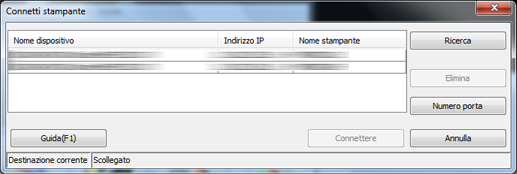
Sono visualizzate la schermata [Connetti stampante] e la schermata di avvio.
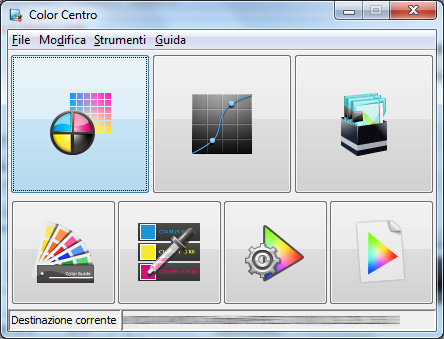
La schermata di avvio non è disponibile fino a quando non è stabilita la connessione.
Nella schermata [Connetti stampante], selezionare il controller immagine da connettere con Color Centro e fare clic su [Connettere].
La schermata di avvio è disponibile una volta avviato Color Centro.
È anche possibile connettere il controller immagine a Color Centro selezionando [Connettere] nel menu visualizzato facendo clic con il tasto destro sul controller immagine selezionato.
Una volta eseguita la connessione al controller immagine, il nome dispositivo, l'indirizzo IP, il nickname e il privilegio utente del controller immagine connesso sono visualizzati in [Destinazione corrente].
Quando si fa clic su [Annulla], la connessione alla stampante è annullata e non è possibile avviare Color Centro.
Quando si fa clic su [Guida], appare la schermata Guida.
